
- •Оглавление
- •Введение
- •1. Текстовый процессор microsoft word 2003
- •1.1. Назначение и классификация компьютерных программ для работы с текстами
- •1.2. Окно программы Word 2003
- •Строка состояния
- •Горизонтальная и вертикальная линейки
- •Панели инструментов
- •Перемещение просматриваемой страницы в окне Word
- •Полосы прокрутки
- •1.3. Просмотр документа
- •Обычный режим
- •Режим разметки
- •Режим структуры
- •Режим чтения
- •Во весь экран
- •Масштаб изображения документа
- •Разделение окна приложения на две области
- •Отображение нескольких открытых документов
- •1.4. Создание, открытие и сохранение документа Создание нового документа
- •Открытие документа
- •Работа с несколькими открытыми документами
- •Сохранение документа
- •Закрытие документа
- •1.5. Ввод и редактирование текста Курсор ввода и указатель мыши
- •Разбивка текста на абзацы
- •Режимы вставки и замены
- •Непечатаемые символы
- •Выделение фрагмента текста
- •Буфер обмена
- •Перемещение/копирование и удаление фрагмента документа
- •1.6. Поиск, замена символов, фрагментов текста и параметров форматирования Поиск фрагментов текста
- •Замена фрагментов текста
- •Поиск и замена параметров форматирования
- •Выбор шрифта и его форматирование
- •1.7. Форматирование абзаца
- •Отступы, выступы и интервалы
- •Выравнивание строк
- •Область задач Показать форматирование
- •Копирование формата символов или абзаца
- •1.8. Создание списков Маркированный и нумерованный список
- •Многоуровневый список
- •1.9. Стили и шаблоны Назначение стиля
- •Выбор стиля
- •Стили заголовков
- •Использование шаблона при создании документа
- •Создание шаблона
- •1.10. Подготовка документа к печати
- •Параметры страницы
- •Поля страницы
- •Предварительный просмотр документа перед печатью
- •Печать документа
- •2. Электронные таблицы microsoft excel
- •2.1. Назначение и область применения электронных таблиц
- •2.2. Элементы окна Microsoft Excel
- •Рабочая область электронной таблицы
- •2.3. Основные понятия, используемые при работе с электронной таблицей
- •Листы и книги
- •2.4. Создание документа Excel
- •2.5. Данные, хранимые в ячейках электронной таблицы Типы данных
- •Ввод данных в ячейку
- •Ввод текста
- •Форматирование символьных данных в ячейках
- •Ввод чисел
- •Форматы отображения чисел
- •Конвертирование числовых данных хранящихся как текст в числа
- •Отображение данных в ячейках таблицы
- •Быстрое заполнение повторяющихся записей в столбце
- •2.6. Редактирование таблицы
- •Копирование и перемещение содержимого ячеек
- •2.7. Средства Автозаполнения Использование маркера заполнения
- •Создание прогрессии
- •2.8. Выполнение вычислений по формулам
- •Операторы, используемые в Microsoft Excel
- •Назначение используемых в Excel операторов
- •Арифметические операторы
- •Примеры использования арифметических операторов
- •Ввод формулы в ячейку
- •Абсолютная и относительная ссылка
- •Внешние и удаленные ссылки
- •Копирование формул
- •Стандартные функции Excel
- •Использование ссылок в функциях
- •Выполнение расчета с использованием стандартных функций
- •Примечание
- •Сообщение об ошибке
- •2.9. Обнаружение и исправление ошибок в выполненных расчетах
- •Нахождение ячеек, влияющих на заданную ячейку
- •Окно контрольного значения
- •2.10. Защита ячеек, листов и книг
- •Защита ячеек
- •Защита листов
- •Защита книги
- •2.11. Построение диаграмм
- •Общие сведения о построении диаграмм
- •2.11.1. Построение диаграммы с помощью мастера
- •Выбор типа и вида диаграммы
- •Корректирование размеров источника данных диаграммы
- •Легенда
- •Редактирование диаграммы
- •2.11.2. Автоматическое построение диаграммы
- •2.11.3. Использование диаграмм для анализа данных
- •3. Система управления базами данных microsoft access
- •3.1. Основные понятия и определения теории баз данных
- •3.2. Виды структур данных
- •3.3. Системы управления баз данных и их функции
- •3.4. Разработка баз данных
- •3.4.1. Постановка задачи. Требования к информационным системам (ис)
- •3.4.2. Проектирование базы данных
- •3.4.3. Описание таблиц базы данных туристического агентства
- •3.5. Система управления реляционными базами данных ms Access
- •3.6. Технология работы с ms Access
- •3.6.1. Объекты ms Access
- •3.6.2. Таблицы – основа базы данных
- •3.6.3. Характеристики свойств полей
- •3.6.4. Создание таблицы с помощью мастера таблиц
- •3.6.5. Создание таблицы путем ввода данных
- •3.6.6. Связи между таблицами
- •3.6.7. Ввод информации в базу данных
- •3.6.8. Поиск информации в базе данных
- •3.6.9. Использование фильтров
- •3.6.10. Запросы
- •Вычисляемые поля в запросах
- •Параметрические запросы
- •Итоговые запросы
- •Перекрестные запросы
- •Модификация с помощью запросов на изменение
- •3.6.11. Формы в ms Access
- •3.6.12. Отчеты в ms Access
- •3.6.13. Обмен данными с другими приложениями
- •4. Технология подготовки компьютерных презентаций
- •4.1. Виды презентаций
- •4.2. Этапы создания презентаций
- •4.3. Общие сведения о программе презентаций ms PowerPoint
- •4.4. Создание простейшей презентации
- •4.5. Создание специальных эффектов
- •Задания по формированию компетенций
- •Информационные технологии в менеджменте юнита 2
3.6.4. Создание таблицы с помощью мастера таблиц
Для быстрого создания таблиц используется Мастер таблиц – специальная программа, которая, задавая вопросы, обеспечивает выполнение 90% работы.
При открытой БД вызов Мастера осуществляется:
вкладка Таблица – Создать таблицу при помощи Мастера,
кнопка Создать в окне объектов открытой БД – Мастер таблиц;
Первый экран мастера представлен на рис. 3.11.

Рис. 3.11. Создание таблицы с помощью мастера
Слева находится список образцов таблиц, при выборе которых меняется список Образцы полей. Можно выбирать подходящие поля из разных таблиц. Выше списка находятся две опции Деловое / Личное применение, которые переключают набор таблиц.
Сначала следует выбрать образец таблицы, похожий на создаваемую. Затем выбрать поля таблицы. При этом имена полей можно переименовывать, используя кнопку Переименовать поле.
Определив имя таблицы, можно выбрать первичный ключ или предоставить его установку системе. Далее выбираются варианты продолжения работы:
просмотреть таблицу в режиме Конструктора;
начать ввод данных в таблицу;
создать форму для ввода данных.
Лучше всегда выбрать первый вариант ответа, чтобы убедиться в верности структуры таблицы.
3.6.5. Создание таблицы путем ввода данных
Следует выполнить команды:
вкладка Таблицы – Создать в Режиме таблицы,
кнопка Создать в окне объектов открытой БД – Режим таблицы;
В появившейся пустой таблице (рис. 3.12) 10 полей и 20 строк (Поле1, Поле2 и т.д.). Сначала можно изменить имена полей, вызвав контекстное меню на заголовке, затем заносить информацию. Незаполненные поля в правой части таблицы MS Access проигнорирует.
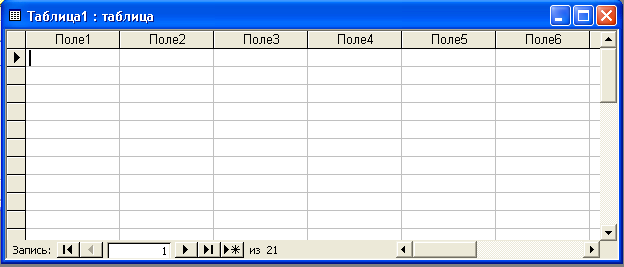
Рис. 3.12. Создание таблицы в режиме таблицы
При сохранении таблицы MS Access предложит создать первичный ключ для нее, но лучше установить его вручную в режиме Конструктора, а также убедиться в том, что лишние строки и столбцы удалены.
3.6.6. Связи между таблицами
Каждая таблица способна функционировать полностью самостоятельно, но связи с другими таблицами помогают работать лучше, предоставлять больше сведений. Связи устанавливаются между двумя таблицами. Одна из них содержит поле, значение которого совпадает со значениями первичного ключа другой таблицы.
Главная таблица содержит первичный ключ и составляет часть «один» в отношении «один-ко-многим», подчиненная таблица содержит такой же тип информации со стороны «много» в отношении «один-ко-многим».
Связи автоматически устанавливаются Мастером подстановок. Вызов мастера подстановок осуществляется из списка свойств поля (см. рис. 3.10).
Просмотреть, установить, отредактировать связи можно командой Сервис – Схема данных или инструментом .
Если связи устанавливаются первично, то откроется окно Таблицы (рис. 3.13). Двойной щелчок на нужной таблице позволит перенести их в окно Схема данных. Если связи устанавливаются повторно, то откроется окно Схема данных (рис. 3.14).
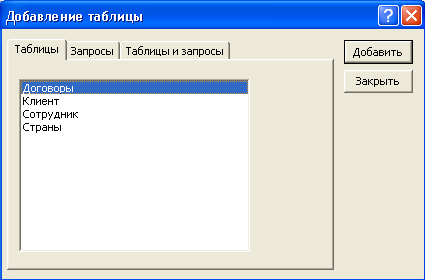
Рис. 3.13. Окно Добавление таблицы
Для установки связи между таблицами вручную нужно перетянуть связываемое поле из главной таблицы и наложить его на соответствующее поле подчиненной таблицы.
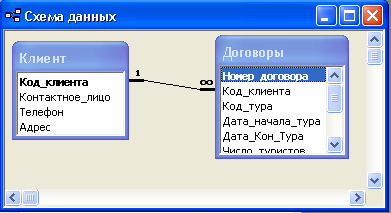
Рис. 3.14. Установка связей между таблицами
Удаление и изменение связей производится с помощью контекстного меню на линии связи, а также клавишей DEL.
В окне Схема данных двойной щелчок по линии связи позволит открыть окно Изменение связей (рис. 3.15). В нем можно установить флажок у опции Целостность данных, линия связи станет гораздо более темной и появятся значки «1» и «», означающие отношение «один» или «многие». Если система определила тип связи «один-к-одному» или «один-ко-многим», то можно поставить флажок Поддерживать целостность данных.

Рис. 3.15. Диалоговое окно установки целостности данных
Целостность данных – это набор правил, защищающих данные от случайных изменений или удалений с помощью механизма поддержки корректности связей между связанными таблицами.
Если связь определена и система взяла на себя поддержку целостности данных, то при просмотре главной таблицы (отношение «один») слева, рядом с полосой выделения появится колонка со знаками «+». Щелчок на «+» позволит открыть подчиненную таблицу (отношение «много» или «один»).
